Google libera Nearby Share para compartilhar arquivos entre PCs e celulares
Antes disponível apenas para celulares com o sistema Android, o Nearby Share acaba de ser liberado para uso nos PCs. Saiba como usá-lo!By - Alvaro Scola, 3 abril 2023 às 16:39
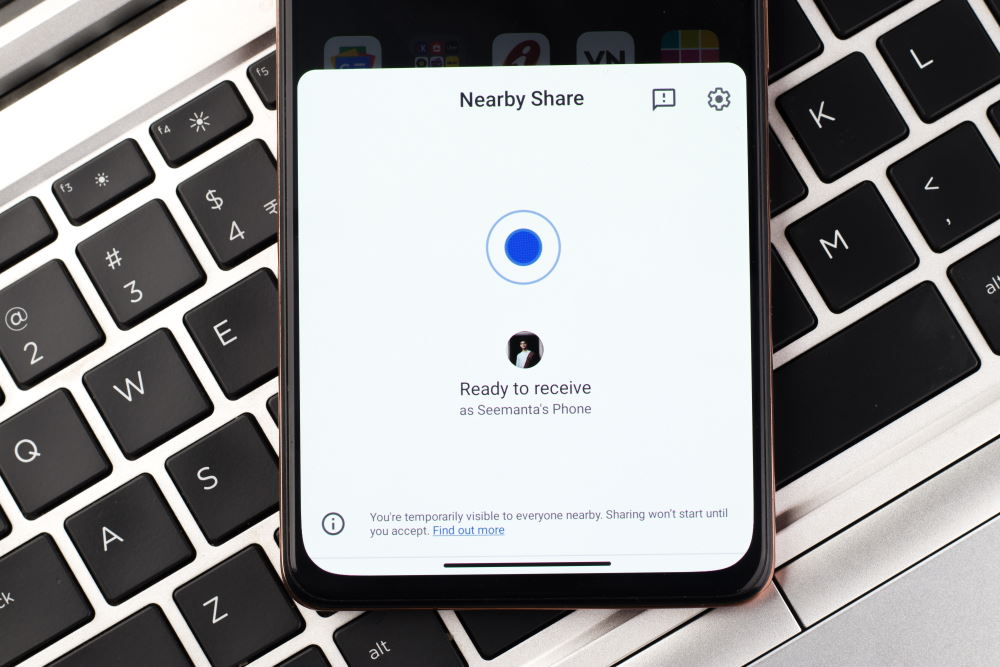
O Nearby Share, também conhecido como Compartilhar por proximidade, é um recurso desenvolvido pelo Google que permite a troca de arquivos entre celulares de forma rápida. Já nesta semana, o recurso começou a ser liberado para PCs receberem e enviarem arquivos assim.
O Nearby Share para PCs, por enquanto, encontra-se em fase beta e ainda não foi liberado para todos os países. Ao invés de ser integrado ao Windows, como esperado, o recurso está sendo disponibilizado como um programa que fará a interação com os outros dispositivos por perto.
O recurso, por estar em fase de testes, foi liberado por enquanto apenas para alguns países, mas o seu download pode ser feito em qualquer PC como mostra o tutorial abaixo.
Como usar o Nearby Share no PC
Apesar de precisar ser instalado no PC manualmente, o uso do Nearby Share é tão simples quanto no celular, sendo que é preciso estar no Windows 10 ou superior. Além disso, também é necessário ter uma conexão Wi-Fi e Bluetooth no computador. Nos testes do blog KaBuM!, usando somente o Bluetooth apenas o recebimento de arquivos funcionou.
Veja abaixo como é o processo para receber e transferir arquivos:
1. Acesse esse link e clique em “Get Started” para iniciar o download do aplicativo;
2. Faça a instalação do arquivo baixado;
3. Na tela que surge, escolha se você deseja ou não usar uma conta Google para transferir os arquivos. A vantagem da conta Google é ter acesso aos contatos de forma mais simples;
4. Defina o nome do PC que será visto para as pessoas compartilharem arquivo e desça a barra de rolagem para clicar em “Concluído” quando estiver pronto;
5. Caso a tela esteja com a mensagem “O recebimento foi desativado”, clique no ícone da “engrenagem” e selecione quem poderá enviar arquivos para seu PC na parte “Visibilidade do dispositivo”;
6. Agora, após alguém ter enviado um arquivo, basta clicar em aceitar.
Já para enviar arquivos, o processo também é simples. Na tela principal do aplicativo, basta clicar em “Selecionar arquivos” ou “Selecionar pastas” e escolher o contato para quem será feito o envio. Caso prefira, os arquivos ou pastas também podem ser arrastadas até a janela do programa.
Pronto! Agora, você já sabe como usar o Nearby Share para compartilhar arquivos com facilidade entre o PC e o celular.


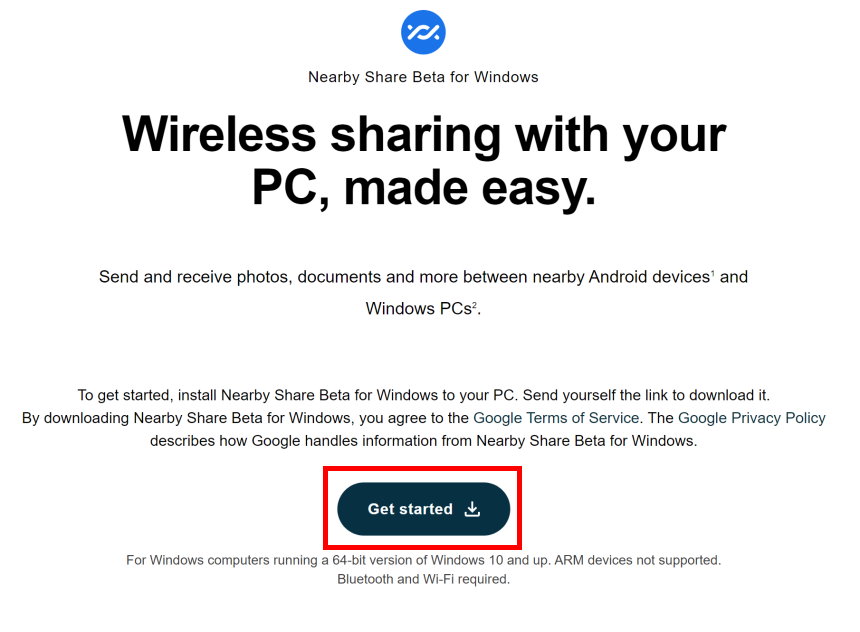
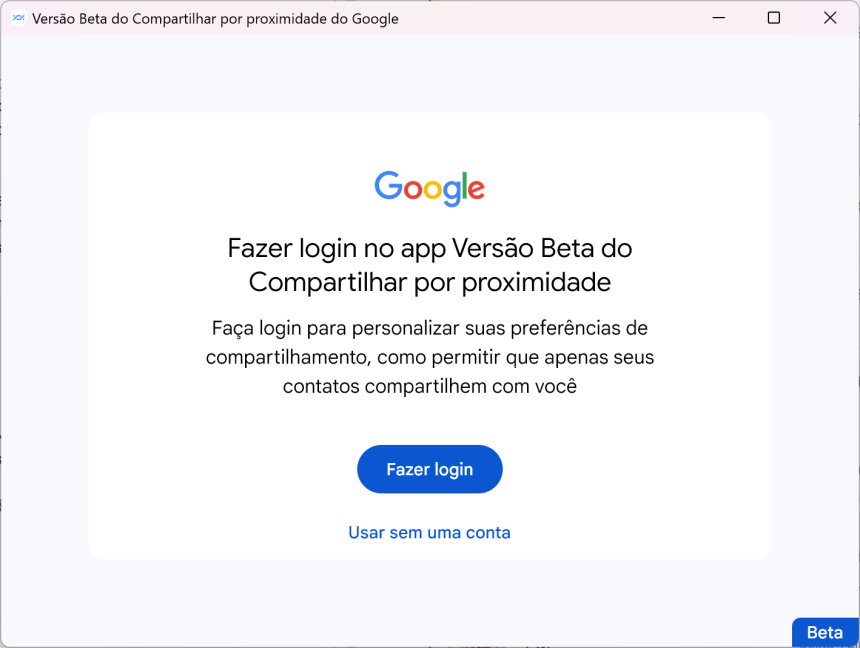
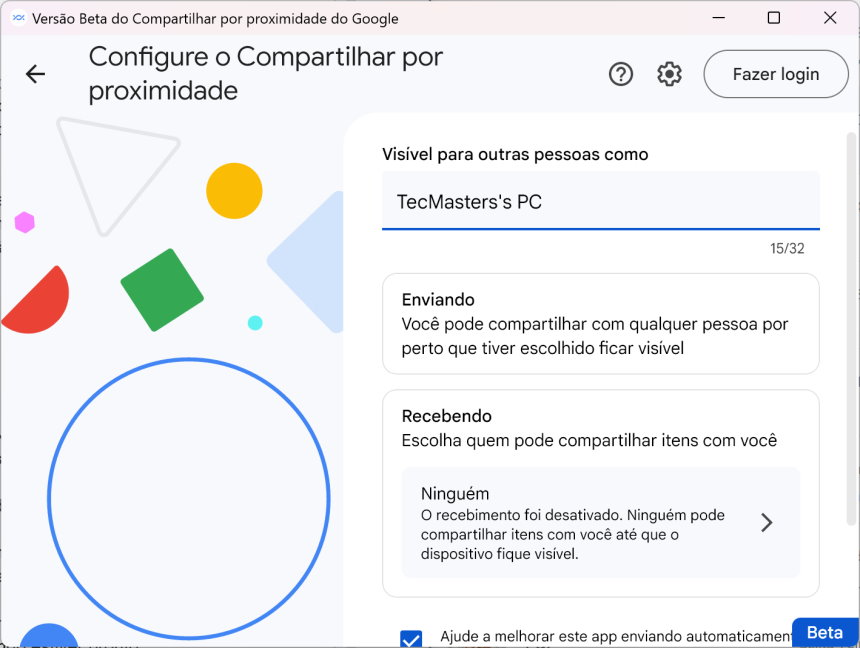
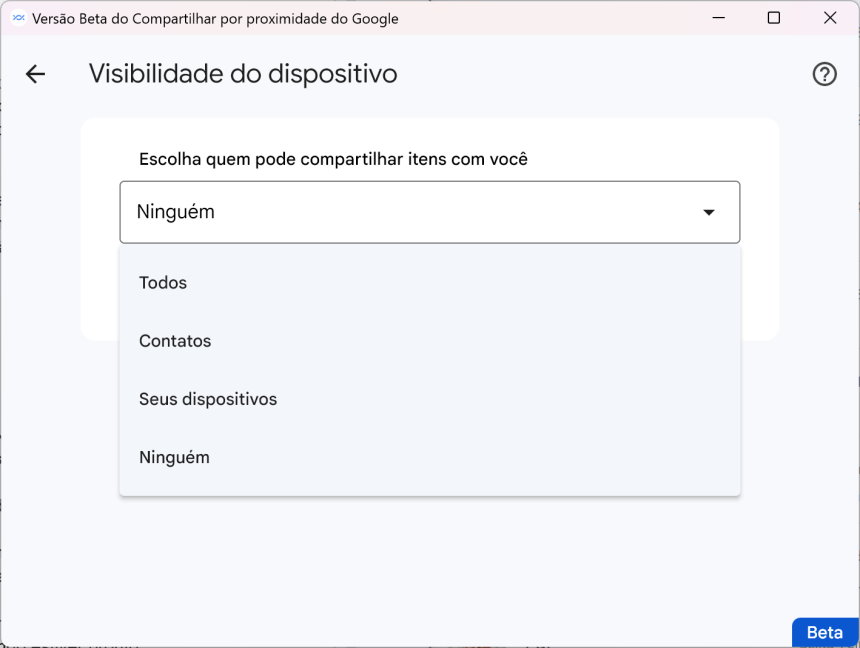
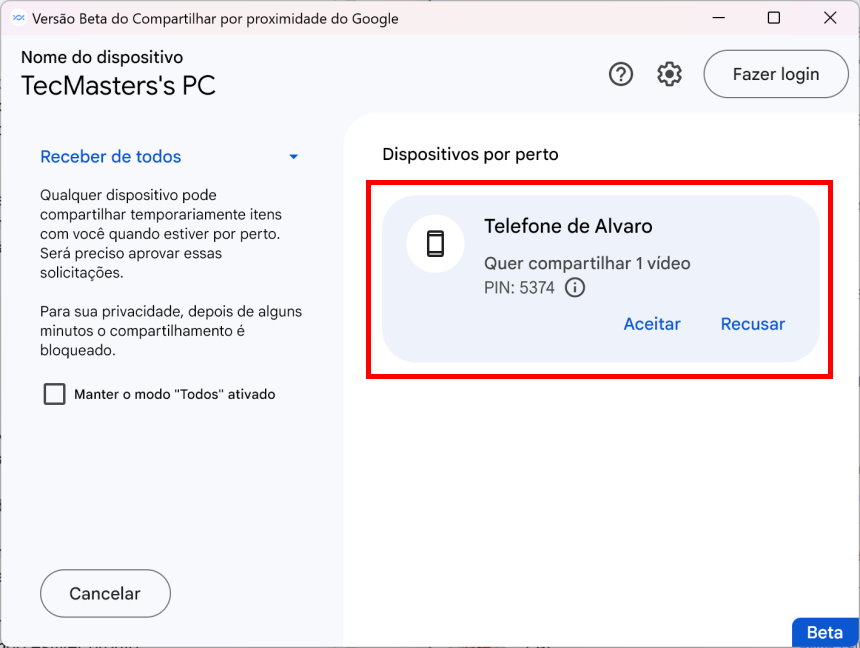
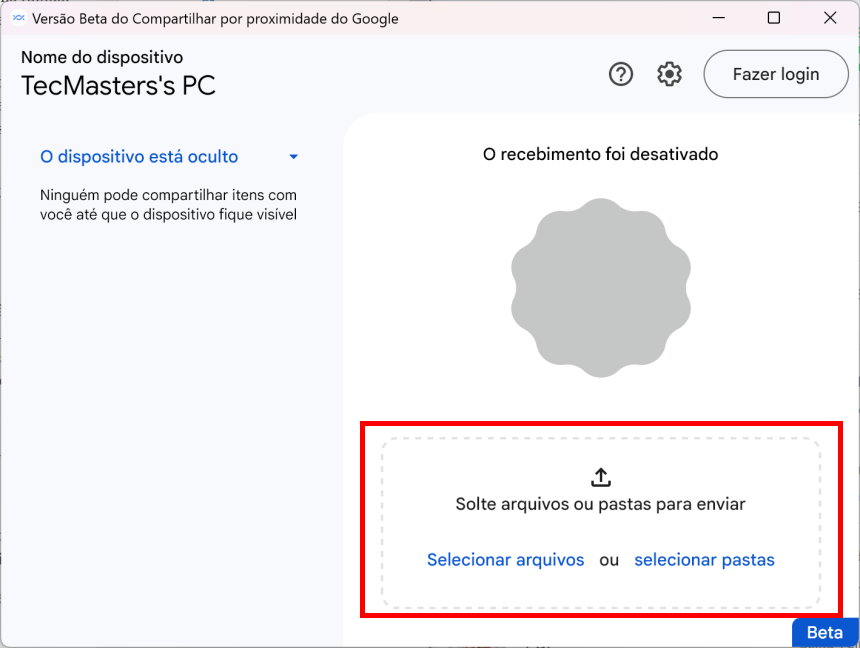
Comentários